Czasami trzeba zmienić ustawienia konta e-mail. Jeśli masz nowe hasło, jeśli dostawca poczty e-mail poprosił o zmianę ustawień lub jeśli występują problemy z wysyłaniem i odbieraniem wiadomości e-mail, możesz zmienić ustawienia konta e-mail za pomocą funkcji Poczta w Panelu sterowania systemu Windows lub w programie Outlook.
Aktualizowanie lub zmienianie ustawień poczty e-mail z aplikacji Poczta w Panelu sterowania
Musisz znać typ konta, nazwy serwerów poczty przychodzącej i wychodzącej oraz ustawienia protokołu SSL i portu dla konta e-mail. Możesz skontaktować się z dostawcą poczty e-mail lub, jeśli korzystasz z popularnej usługi poczty e-mail, te ustawienia znajdziesz w temacie Ustawienia poczty e-mail POP i IMAP dla programu Outlook.
Nie wiesz, kto jest Twoim dostawcą poczty e-mail? Spójrz na swój adres e-mail. Wyraz widoczny bezpośrednio po symbolu @ zazwyczaj oznacza Twojego dostawcę poczty e-mail.
-
Otwórz Panel sterowania.
-
Windows 10:W polu wyszukiwania na pasku zadań wpisz panel sterowania, a następnie wybierz pozycję Panel sterowania.
-
Windows 8.1:Wpisz panel sterowania w polu wyszukiwania, a następnie wybierz pozycję Panel sterowania.
-
Windows 7:Kliknij przycisk Start, a następnie kliknij pozycję Panel sterowania.
-
-
W Panelu sterowania wyszukaj i otwórz ikonę Poczta.
-
W oknie Konfiguracja poczty — Outlook kliknij pozycję Konta e-mail...
-
W oknie Ustawienia kont wybierz konto, które próbujesz rozwiązać problem, a następnie wybierz pozycję Zmień.
-
W oknie Zmienianie konta sprawdź ustawienia Serwer poczty przychodzącej i Serwer poczty wychodzącej względem ustawień od dostawcy poczty e-mail lub od artykułu referencyjnego. Jeśli jest inaczej, zaktualizuj ustawienia.
-
W obszarze Informacje o logieupewnij się, że używasz prawidłowej nazwy użytkownika i hasła skojarzonego z twoim kontem e-mail.
Uwaga: Jeśli twój dostawca poczty e-mail wymaga uwierzytelniania dwuskładnikowego, wprowadź wygenerowany kod dostępu, który podał, zamiast zwykłego hasła.
-
Kliknij pozycję Więcej ustawień...
-
W oknie Ustawienia internetowej poczty e-mail wybierz kartę Zaawansowane.
-
W obszarze Numery portówserwera porównaj numery serwerów poczty przychodzącej (IMAP) i wychodzącej (SMTP) z numerami dostarczonymi przez dostawcę poczty e-mail lub z artykułu referencyjnego. Jeśli nie są zgodne, zmień je ręcznie.
-
Ponadto porównaj typy szyfrowania (obok tematu Użyj połączenia szyfrowanego następującego typu)zarówno dla serwerów poczty przychodzącej, jak i wychodzącej, a jeśli nie są zgodne, zmień je ręcznie.
-
Kliknij przycisk OK,a następnie kliknij pozycję Testuj ustawienia kont w oknie Zmienianie konta.
-
W oknie Test ustawień konta sprawdź, czy masz zielone znaczniki wyboru lub czerwone znaczniki:
-
Czerwone znaczniki wskazują, że niektóre lub wszystkie ustawienia są niepoprawne. Sprawdź ustawienia i ponownie przetestuj je. Jeśli test zakończy się niepowodzeniem, skontaktuj się z dostawcą poczty e-mail, aby sprawdzić informacje.
-
Zielone znaczniki wyboru wskazują powodzenie testu. Kliknij przycisk Zamknij,a następnie kliknij pozycję Dalej i Zakończ woknie Zmienianie konta. Poczta e-mail powinna być prawidłowo skonfigurowana.
-
Aktualizowanie lub zmienianie ustawień poczty e-mail w programie Outlook dla systemu Windows
-
Otwórz program Outlook i wybierz pozycję Plik.
-
Z listy rozwijanej w obszarze Informacje o koncie wybierz konto, które chcesz zmienić.
-
Wybierz pozycję Ustawienia kont.
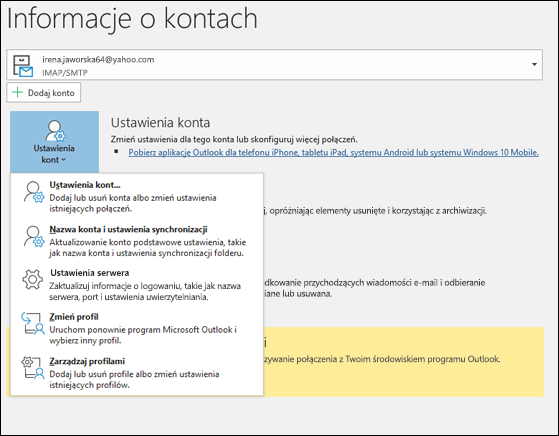
-
Wybierz typ informacji, które chcesz zmienić.
-
Ustawienia kont umożliwiają dodawanie lub usuwanie kont, zmienianie ustawień serwera i nie tylko.
-
Ustawienia nazwy konta i synchronizacji pozwalają zaktualizować przyjazną nazwę konta i zdecydować, ile dni poczty e-mail chcesz zsynchronizować.
-
Ustawienia serwera umożliwiają zmianę informacji logowania, takich jak hasło, nazwa serwera, port i ustawienia uwierzytelniania.
-
Przycisk Zmień profil umożliwia przełączenie do nowego profilu.
-
Zarządzanie profilami umożliwia dodawanie lub usuwanie profilów oraz zmienianie ustawień profilu.
-
-
Najczęściej zmieniane ustawienia to Ustawienia serwera.
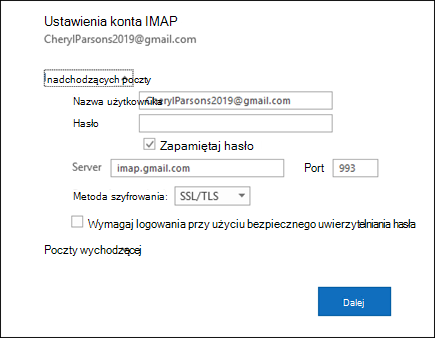
-
Wybierz pozycję Poczta przychodząca lub Poczta wychodząca, aby zmienić różne ustawienia serwera. W tym miejscu możesz również zaktualizować hasło konta e-mail (po zmianie hasła u dostawcy poczty e-mail).
-
Po zaktualizowaniu ustawień wybierz pozycję Dalej > Gotowe.










